プリント基板CAD : 部品を配置する
部品配置
PCBシート上に部品の配置を行う操作をご紹介いたします。
部品の配置には2つの方法があります。
方法1.部品ウィンドウから部品配置(オススメ)
方法2.部品配置ダイアログからの部品配置
部品の検索を行うには部品検索を参照ください。
share(部品共有ライブラリ)を利用してQuadceptで用意している「部品」を使うこともできます。
PCBに配置される全ての部品の“Reference”の形状はオブジェクトの設定により決められています。
LibraryCacheやmasuta-dbを有効にしている場合、配置の優先順位があります。
優先順位: 1. LibraryCache 2. masuta-db 3. local-db
| 部品ウィンドウから部品配置 |
| 右ウインドウにある部品ウインドウを使用して部品を配置します。 部品ウインドウからの部品配置は下記作業となります。 |
|
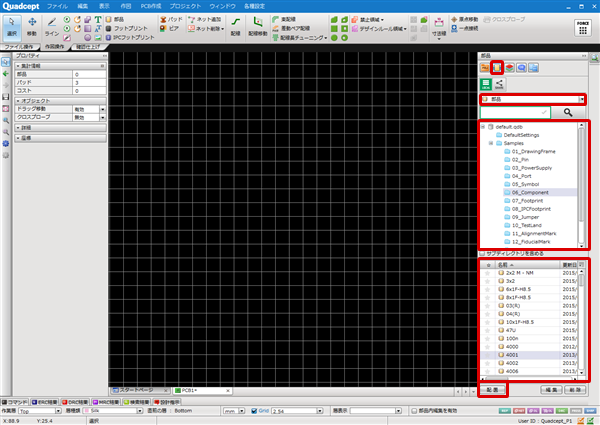 |
|
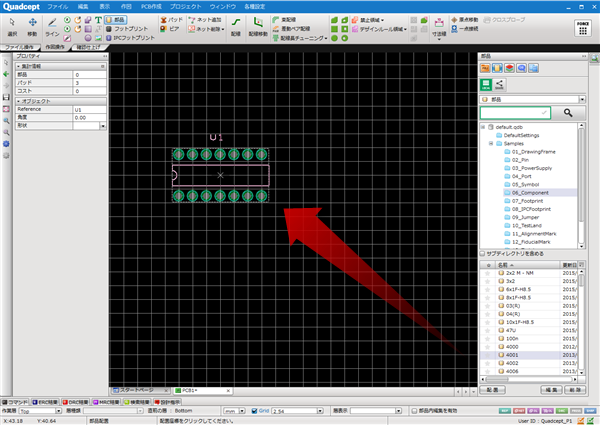 |
| 部品配置ダイアログからの部品配置 |
| 部品配置ダイアログを使用して部品を配置します。 部品配置ダイアログからの部品配置は下記作業となります。 |
|
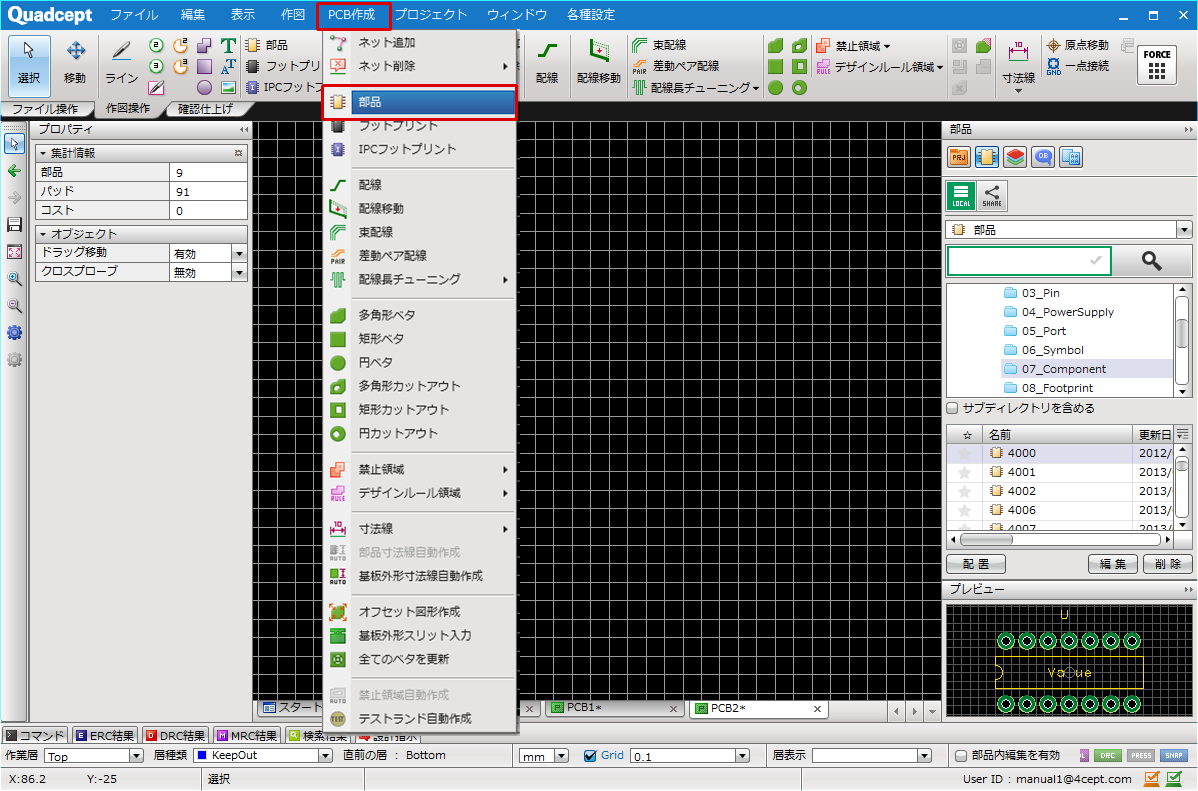 |
|
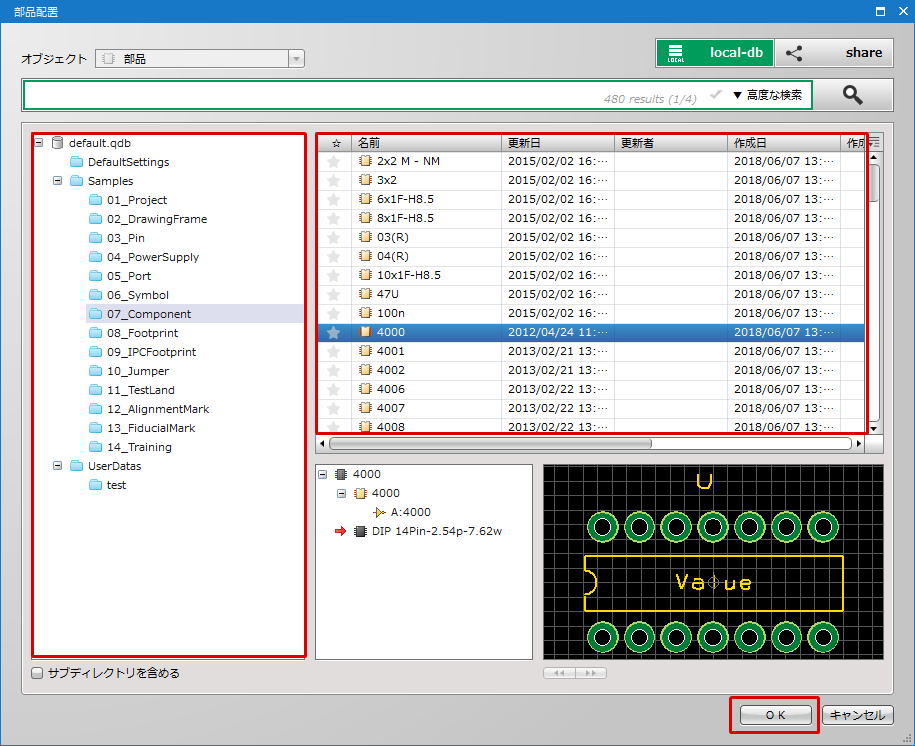 |
|
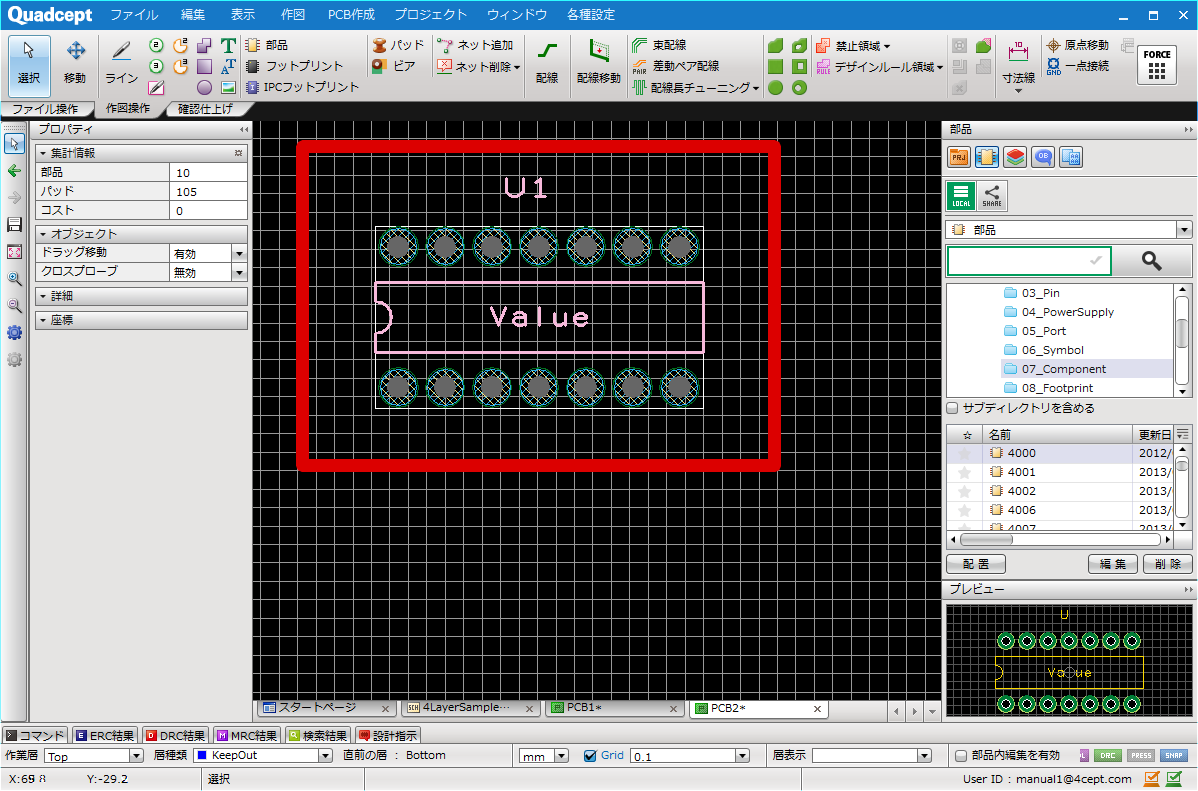 |
「サブディレクトリを含める」にチェックを入れると、選択しているディレクトリ以下のツリー内にある部品がすべて表示されます。
フットプリントに設定されているカスタマイズ層がPCBシートに存在していない場合、部品配置の際に自動的に層の追加を行います。
データベース内で誰かが部品を編集している場合、対象の部品がロック状態( )となります。
)となります。
通常通り部品配置は可能となりますが、編集されている可能性がございますのでご注意ください。
プレビュー画面
リスト内で選択した部品にアサインされている「シンボル」「フットプリント」をプレビュー画面で確認できます。
プレビューを確認するには、ダイアログ下部に表示されるサインされている「シンボル」「フットプリント」を選択してください。
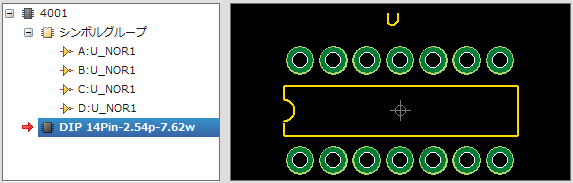
登録されている「シンボル」「フットプリント」の形状を編集したい場合、
「シンボル」「フットプリント」を【右クリック】→【編集】にて形状の作成(編集)シートを開くことが可能です。





